So verwenden Sie Funktionen in Excel-Dokumenten
Der PHP-Editor Strawberry führt Sie in die Verwendung von Funktionen in Excel-Dokumenten ein. In Excel sind Funktionen sehr wichtige Werkzeuge, die Benutzern helfen können, Daten schnell zu berechnen und Informationen zu analysieren. Mithilfe verschiedener Funktionen können Benutzer komplexe Berechnungen, logische Urteile, Textverarbeitung und andere Operationen durchführen. Wenn Sie Excel-Funktionen beherrschen, können Sie die Arbeitseffizienz verbessern und die Datenverarbeitungsfähigkeiten verbessern. In diesem Artikel werden Sie ausführlich in die Klassifizierung, das grammatikalische Format und die praktischen Anwendungsfähigkeiten häufig verwendeter Excel-Funktionen eingeführt, sodass Sie die wichtigsten Punkte bei der Verwendung von Excel-Funktionen problemlos beherrschen können.
1. Es gibt zum Beispiel zwei Tische: Tisch A und Tisch B.
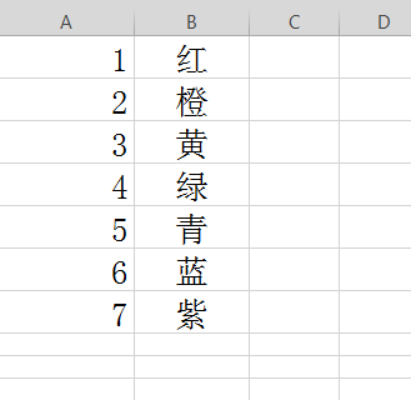

Das Beispiel erfordert, dass die Zellen B26 bis B31 von Tabelle B automatisch mit dem Wert von Spalte B gefüllt werden, der dem gleichen Wert in Spalte A von Tabelle A und Spalte A von Tabelle B entspricht (identisch, unabhängig von der Groß-/Kleinschreibung). ).
2. Wählen Sie zuerst B-Tabelle B26, dann Formel aus und fügen Sie die Vlookup-Funktion ein.
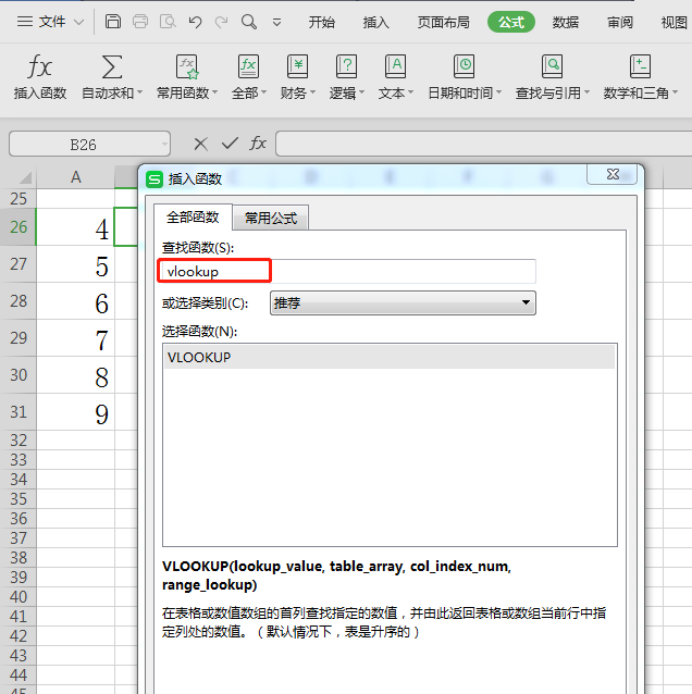
3. Das Funktionsbearbeitungsfeld erscheint, wie im Bild gezeigt.
Füllen Sie einfach alle benutzerdefinierten Elemente von oben nach unten aus: Wählen Sie mit der Maus direkt Tabelle B A26 aus. Dies ist das Suchelement, dem Sie folgen müssen, wenn Sie zu B26 zurückkehren Kasten. Das zweite Anpassungselement ist:
Wählen Sie die gesamte Spalte A:B in Tabelle A direkt mit der Maus aus. Dies ist der Suchbereich. Wenn Sie einen bestimmten Bereich einkreisen möchten, empfiehlt es sich, ihn mit $ einzuschränken, um Fehler beim späteren Kopieren der Formel zu vermeiden.
Der dritte Punkt lautet: In diesem Beispiel befindet sich der zurückzugebende Wert in Spalte 2 des oben eingekreisten Suchbereichs. Geben Sie also einfach die Zahl 2 ein.
Der letzte Punkt: Normalerweise ist eine genaue Übereinstimmung erforderlich, daher sollte FALSE ausgefüllt werden. Sie können die Zahl 0 auch direkt eingeben, die Bedeutung ist dieselbe.
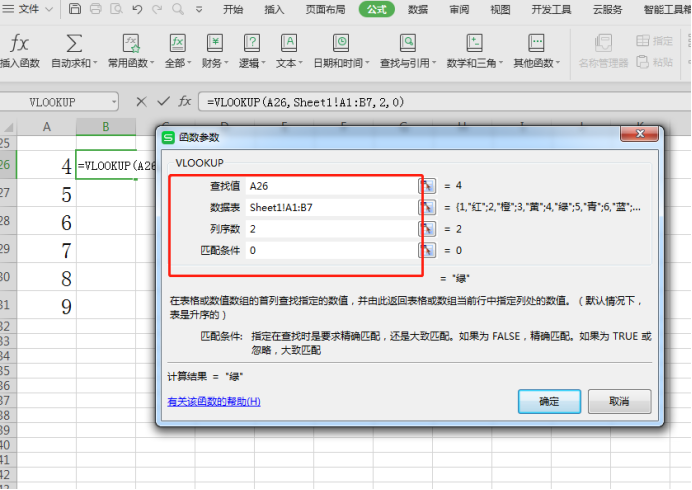
4. Nach der Bestätigung können Sie den Rückgabewert in Tabelle B B26 sehen:
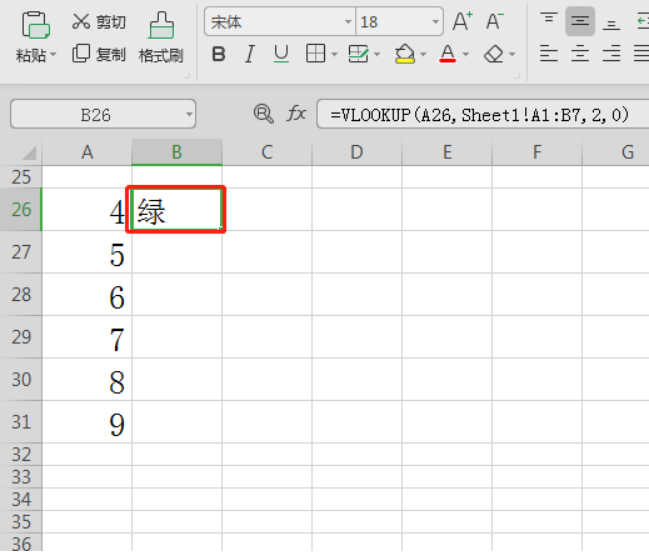
5. Kopieren Sie abschließend die Formel nach unten.
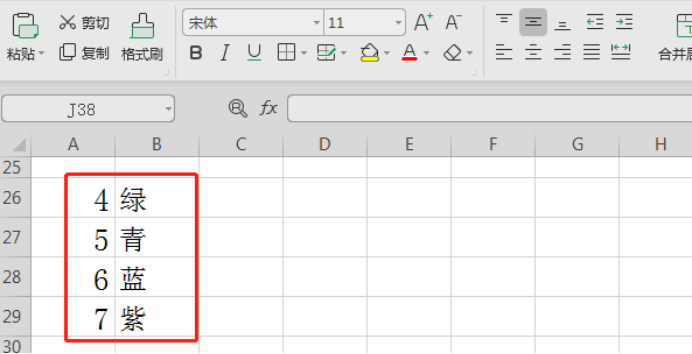
Das obige ist der detaillierte Inhalt vonSo verwenden Sie Funktionen in Excel-Dokumenten. Für weitere Informationen folgen Sie bitte anderen verwandten Artikeln auf der PHP chinesischen Website!

Heiße KI -Werkzeuge

Undresser.AI Undress
KI-gestützte App zum Erstellen realistischer Aktfotos

AI Clothes Remover
Online-KI-Tool zum Entfernen von Kleidung aus Fotos.

Undress AI Tool
Ausziehbilder kostenlos

Clothoff.io
KI-Kleiderentferner

AI Hentai Generator
Erstellen Sie kostenlos Ai Hentai.

Heißer Artikel

Heiße Werkzeuge

Notepad++7.3.1
Einfach zu bedienender und kostenloser Code-Editor

SublimeText3 chinesische Version
Chinesische Version, sehr einfach zu bedienen

Senden Sie Studio 13.0.1
Leistungsstarke integrierte PHP-Entwicklungsumgebung

Dreamweaver CS6
Visuelle Webentwicklungstools

SublimeText3 Mac-Version
Codebearbeitungssoftware auf Gottesniveau (SublimeText3)

Heiße Themen
 Tipps zum dynamischen Erstellen neuer Funktionen in Golang-Funktionen
Apr 25, 2024 pm 02:39 PM
Tipps zum dynamischen Erstellen neuer Funktionen in Golang-Funktionen
Apr 25, 2024 pm 02:39 PM
Die Go-Sprache bietet zwei Technologien zur dynamischen Funktionserstellung: Schließung und Reflexion. Abschlüsse ermöglichen den Zugriff auf Variablen innerhalb des Abschlussbereichs, und durch Reflektion können mithilfe der FuncOf-Funktion neue Funktionen erstellt werden. Diese Technologien sind nützlich bei der Anpassung von HTTP-Routern, der Implementierung hochgradig anpassbarer Systeme und dem Aufbau steckbarer Komponenten.
 Überlegungen zur Parameterreihenfolge bei der Benennung von C++-Funktionen
Apr 24, 2024 pm 04:21 PM
Überlegungen zur Parameterreihenfolge bei der Benennung von C++-Funktionen
Apr 24, 2024 pm 04:21 PM
Bei der Benennung von C++-Funktionen ist es wichtig, die Reihenfolge der Parameter zu berücksichtigen, um die Lesbarkeit zu verbessern, Fehler zu reduzieren und das Refactoring zu erleichtern. Zu den gängigen Konventionen für die Parameterreihenfolge gehören: Aktion-Objekt, Objekt-Aktion, semantische Bedeutung und Einhaltung der Standardbibliothek. Die optimale Reihenfolge hängt vom Zweck der Funktion, den Parametertypen, möglichen Verwirrungen und Sprachkonventionen ab.
 Wie schreibe ich effiziente und wartbare Funktionen in Java?
Apr 24, 2024 am 11:33 AM
Wie schreibe ich effiziente und wartbare Funktionen in Java?
Apr 24, 2024 am 11:33 AM
Der Schlüssel zum Schreiben effizienter und wartbarer Java-Funktionen ist: Halten Sie es einfach. Verwenden Sie eine aussagekräftige Benennung. Bewältigen Sie besondere Situationen. Nutzen Sie entsprechende Sichtbarkeit.
 Vollständige Sammlung von Excel-Funktionsformeln
May 07, 2024 pm 12:04 PM
Vollständige Sammlung von Excel-Funktionsformeln
May 07, 2024 pm 12:04 PM
1. Die SUMME-Funktion wird verwendet, um die Zahlen in einer Spalte oder einer Gruppe von Zellen zu summieren, zum Beispiel: =SUMME(A1:J10). 2. Die Funktion AVERAGE wird verwendet, um den Durchschnitt der Zahlen in einer Spalte oder einer Gruppe von Zellen zu berechnen, zum Beispiel: =AVERAGE(A1:A10). 3. COUNT-Funktion, die verwendet wird, um die Anzahl der Zahlen oder Texte in einer Spalte oder einer Gruppe von Zellen zu zählen, zum Beispiel: =COUNT(A1:A10) 4. IF-Funktion, die verwendet wird, um logische Urteile auf der Grundlage spezifizierter Bedingungen zu treffen und die zurückzugeben entsprechendes Ergebnis.
 Vergleich der Vor- und Nachteile von C++-Funktionsstandardparametern und variablen Parametern
Apr 21, 2024 am 10:21 AM
Vergleich der Vor- und Nachteile von C++-Funktionsstandardparametern und variablen Parametern
Apr 21, 2024 am 10:21 AM
Zu den Vorteilen von Standardparametern in C++-Funktionen gehören die Vereinfachung von Aufrufen, die Verbesserung der Lesbarkeit und die Vermeidung von Fehlern. Die Nachteile sind eingeschränkte Flexibilität und Namensbeschränkungen. Zu den Vorteilen variadischer Parameter gehören unbegrenzte Flexibilität und dynamische Bindung. Zu den Nachteilen gehören eine größere Komplexität, implizite Typkonvertierungen und Schwierigkeiten beim Debuggen.
 Welche Vorteile haben C++-Funktionen, die Referenztypen zurückgeben?
Apr 20, 2024 pm 09:12 PM
Welche Vorteile haben C++-Funktionen, die Referenztypen zurückgeben?
Apr 20, 2024 pm 09:12 PM
Zu den Vorteilen von Funktionen, die Referenztypen in C++ zurückgeben, gehören: Leistungsverbesserungen: Durch die Übergabe als Referenz wird das Kopieren von Objekten vermieden, wodurch Speicher und Zeit gespart werden. Direkte Änderung: Der Aufrufer kann das zurückgegebene Referenzobjekt direkt ändern, ohne es neu zuzuweisen. Einfachheit des Codes: Die Übergabe als Referenz vereinfacht den Code und erfordert keine zusätzlichen Zuweisungsvorgänge.
 Was ist der Unterschied zwischen benutzerdefinierten PHP-Funktionen und vordefinierten Funktionen?
Apr 22, 2024 pm 02:21 PM
Was ist der Unterschied zwischen benutzerdefinierten PHP-Funktionen und vordefinierten Funktionen?
Apr 22, 2024 pm 02:21 PM
Der Unterschied zwischen benutzerdefinierten PHP-Funktionen und vordefinierten Funktionen ist: Umfang: Benutzerdefinierte Funktionen sind auf den Umfang ihrer Definition beschränkt, während auf vordefinierte Funktionen im gesamten Skript zugegriffen werden kann. So definieren Sie: Benutzerdefinierte Funktionen werden mit dem Schlüsselwort function definiert, während vordefinierte Funktionen vom PHP-Kernel definiert werden. Parameterübergabe: Benutzerdefinierte Funktionen empfangen Parameter, während vordefinierte Funktionen möglicherweise keine Parameter erfordern. Erweiterbarkeit: Benutzerdefinierte Funktionen können nach Bedarf erstellt werden, während vordefinierte Funktionen integriert sind und nicht geändert werden können.
 Erweiterte Verwendung von Referenzparametern und Zeigerparametern in C++-Funktionen
Apr 21, 2024 am 09:39 AM
Erweiterte Verwendung von Referenzparametern und Zeigerparametern in C++-Funktionen
Apr 21, 2024 am 09:39 AM
Referenzparameter in C++-Funktionen (im Wesentlichen Variablenaliase; durch Ändern der Referenz wird die Originalvariable geändert) und Zeigerparameter (Speichern der Speicheradresse der Originalvariablen, Ändern der Variablen durch Dereferenzierung des Zeigers) werden beim Übergeben und Ändern von Variablen unterschiedlich verwendet. Referenzparameter werden oft verwendet, um Originalvariablen (insbesondere große Strukturen) zu ändern, um Kopieraufwand bei der Übergabe an Konstruktoren oder Zuweisungsoperatoren zu vermeiden. Zeigerparameter werden verwendet, um flexibel auf Speicherorte zu zeigen, dynamische Datenstrukturen zu implementieren oder Nullzeiger zur Darstellung optionaler Parameter zu übergeben.






